У цьому підручнику ви дізнаєтеся, як ефективно використовувати в Canva позиціонування та прозорість об'єктів. Ці дві функції є ключовими для створення привабливих графічних зображень і допоможуть зробити ваші дизайни більш професійними. Незалежно від того, чи ви хочете налаштувати зображення, текст чи кнопку, знання цих інструментів значно полегшить ваш творчий процес. Тож давайте почнемо!
Основні висновки
- Позиціонування допомагає вам прецизійно розміщувати об'єкти відносно один одного.
- За допомогою прозорості ви можете легко створювати легкі, привабливі змішування кольорів та досягати цікавих візуальних ефектів.
Посібник по налаштуванню позиціонування та прозорості крок за кроком
Для ефективного використання позиціонування та прозорості в Canva слід дотримуватися наступних кроків:
Спочатку відкрийте Canva та виберіть новий або існуючий дизайн. Переконайтеся, що в вашому дизайні є принаймні два об'єкти, з якими ви збираєтеся працювати. Це можуть бути зображення, текстові поля або кнопки.
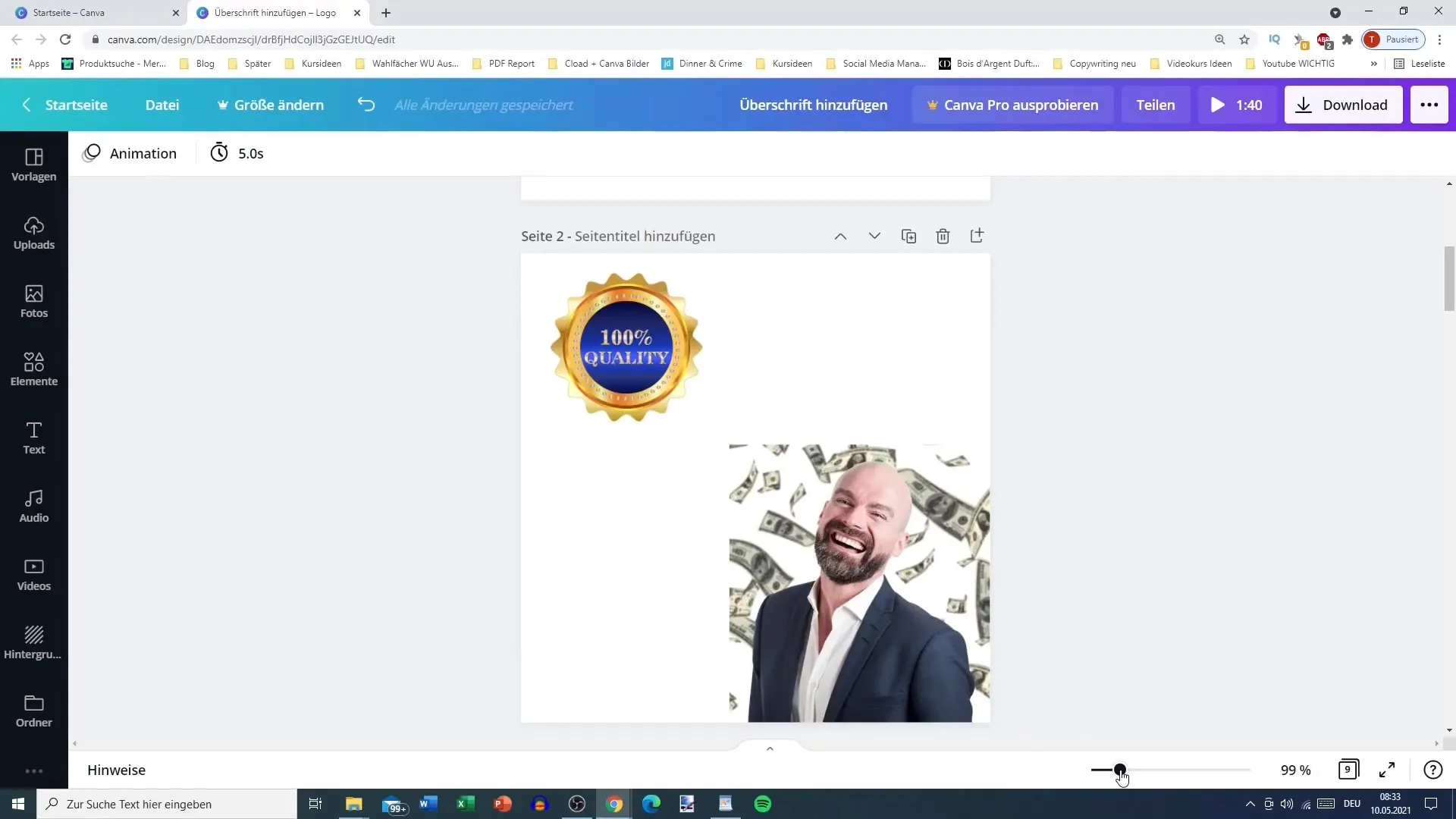
В верхній правому частині ви знайдете вкладки для роботи з об'єктами. Першим кроком буде вибір одного з цих об'єктів. Наприклад, візьмемо кнопку, що потрібно розмістити в певному місці вашого дизайну.

Тепер за допомогою вкладки позиціонування ви можете вказати, як і де повинен бути вирівняний цей об'єкт. У вас є різні опції: зверху, по середині, знизу, зліва, справа або по центру. Експериментуйте з цими опціями та спостерігайте, як змінюється ваш дизайн.
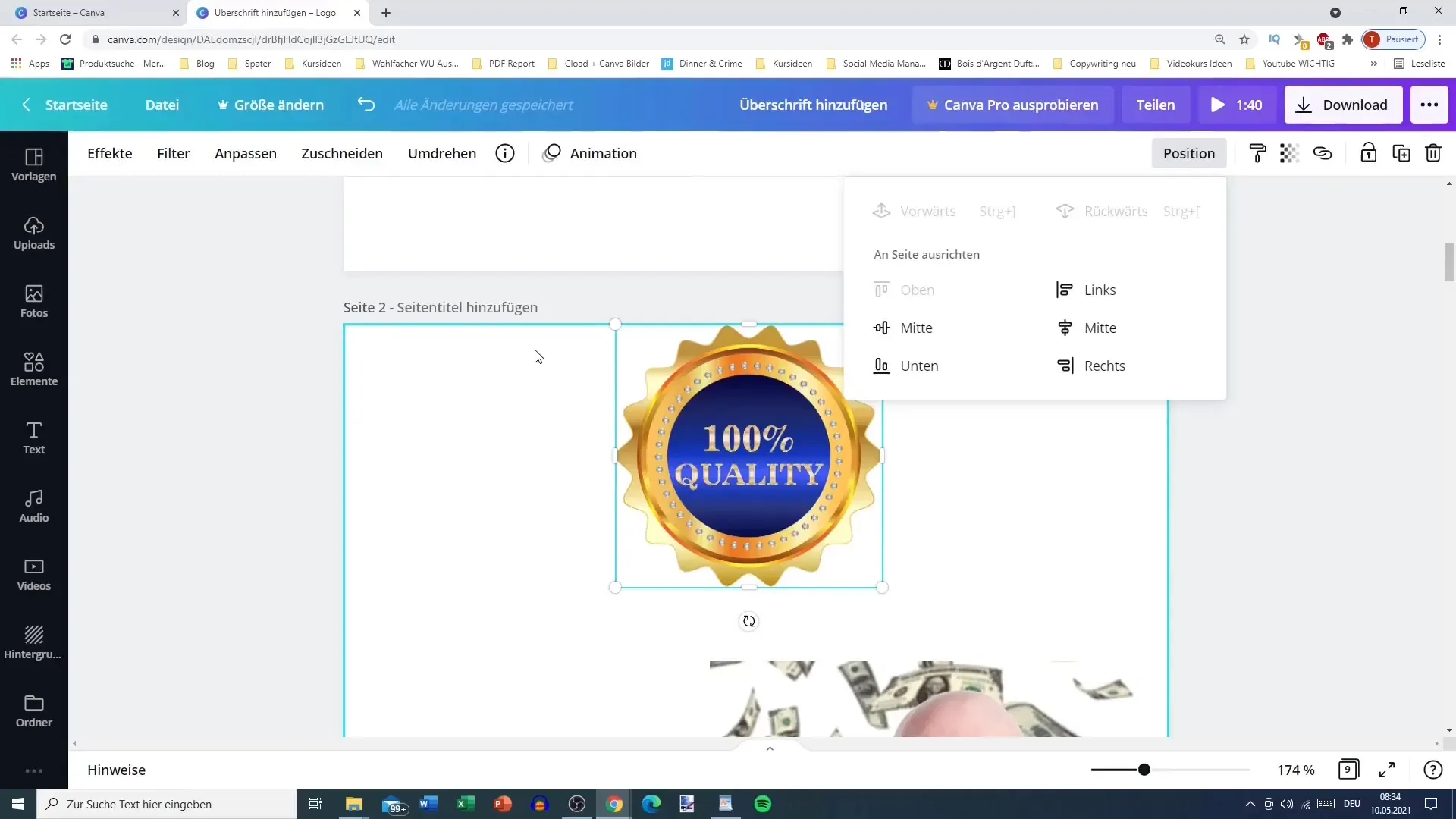
Якщо ви хочете обміняти позицію об'єкта іншим об'єктом, ви можете використати функцію "Назад" та "Вперед". Наприклад, ви можете перемістити кнопку на один рівень назад, щоб зображення лежало вище нього.
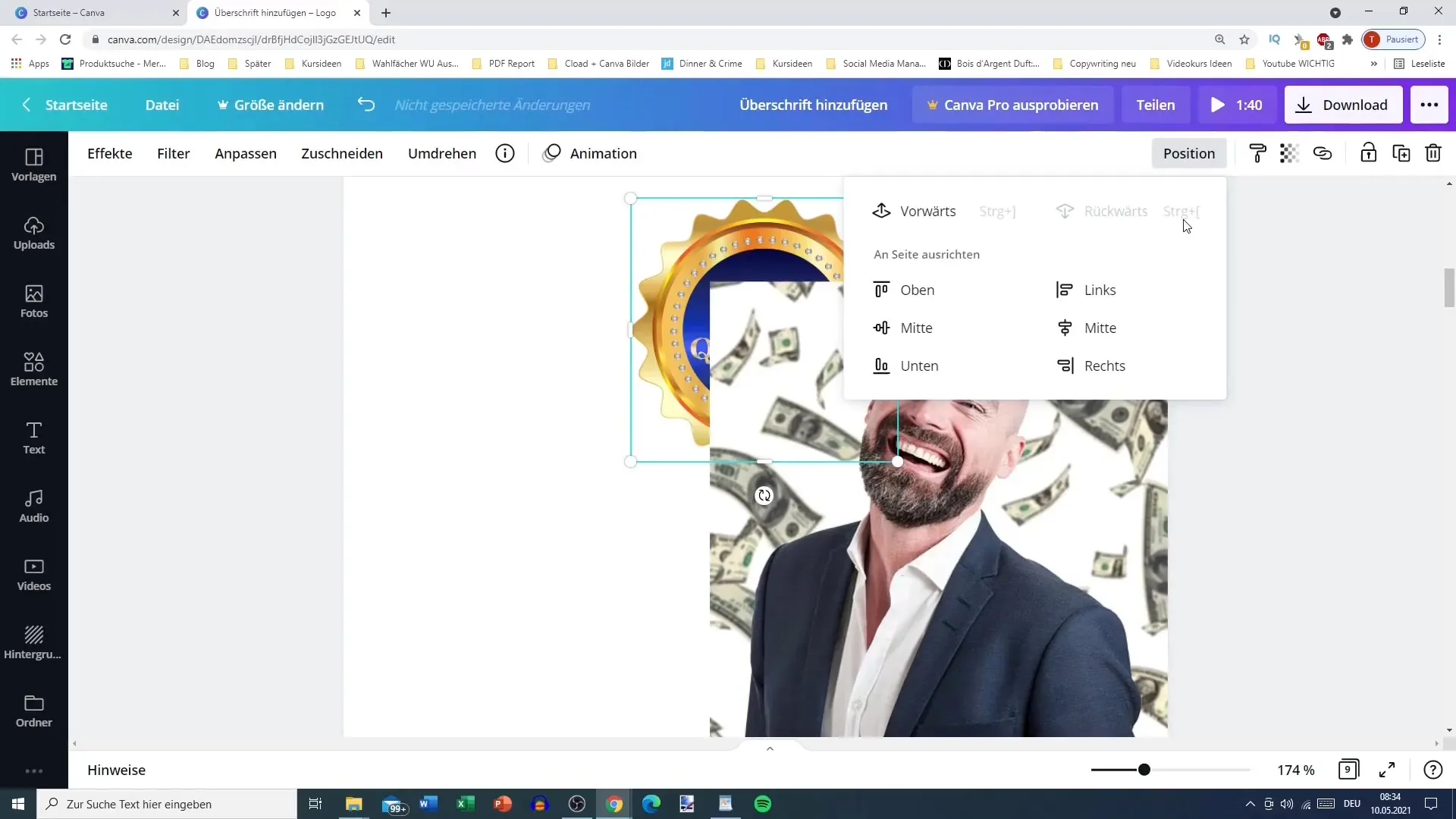
У наступному кроці ви також можете переміщати текстові об'єкти на задній план. Для цього виберіть текст, який ви хочете перемістити назад, та використайте функцію "Назад", поки він не буде позаду інших об'єктів.
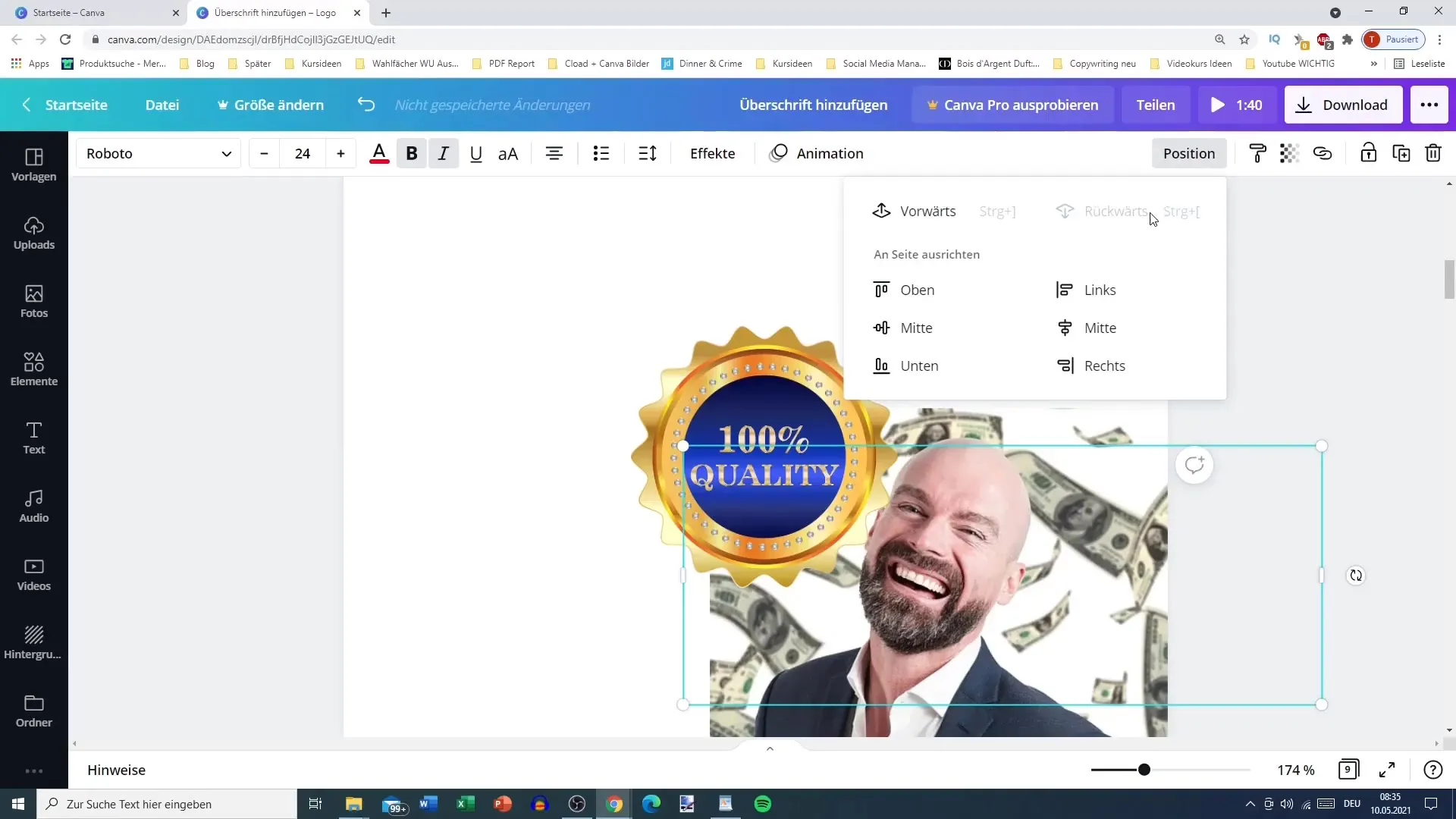
Для оптимізації структури шарів ви також можете переміщати різні об'єкти на передній або задній план, щоб створити гармонійний макет. Наприклад, ви можете взяти своє зображення і розмістити його як перший об'єкт, за яким слідуватиме колірний або текстовий елемент.
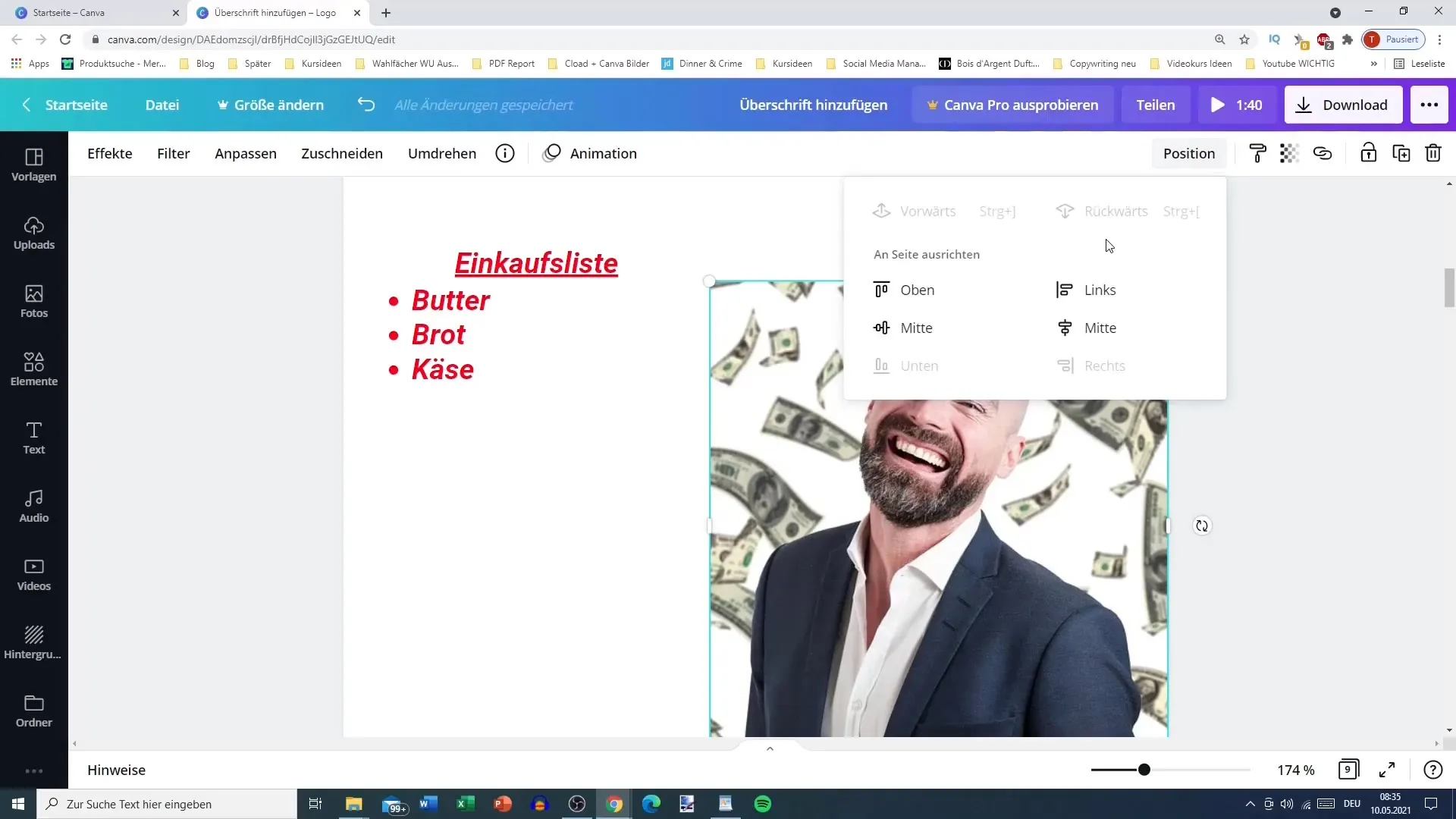
Цікавою технікою є приховування об'єктів. Наприклад, якщо у вас є елемент, який не повинен бути видимим, ви можете перемістити його на задній план. Це корисно, щоб використовувати певні елементи дизайну лише у прихованому вигляді.
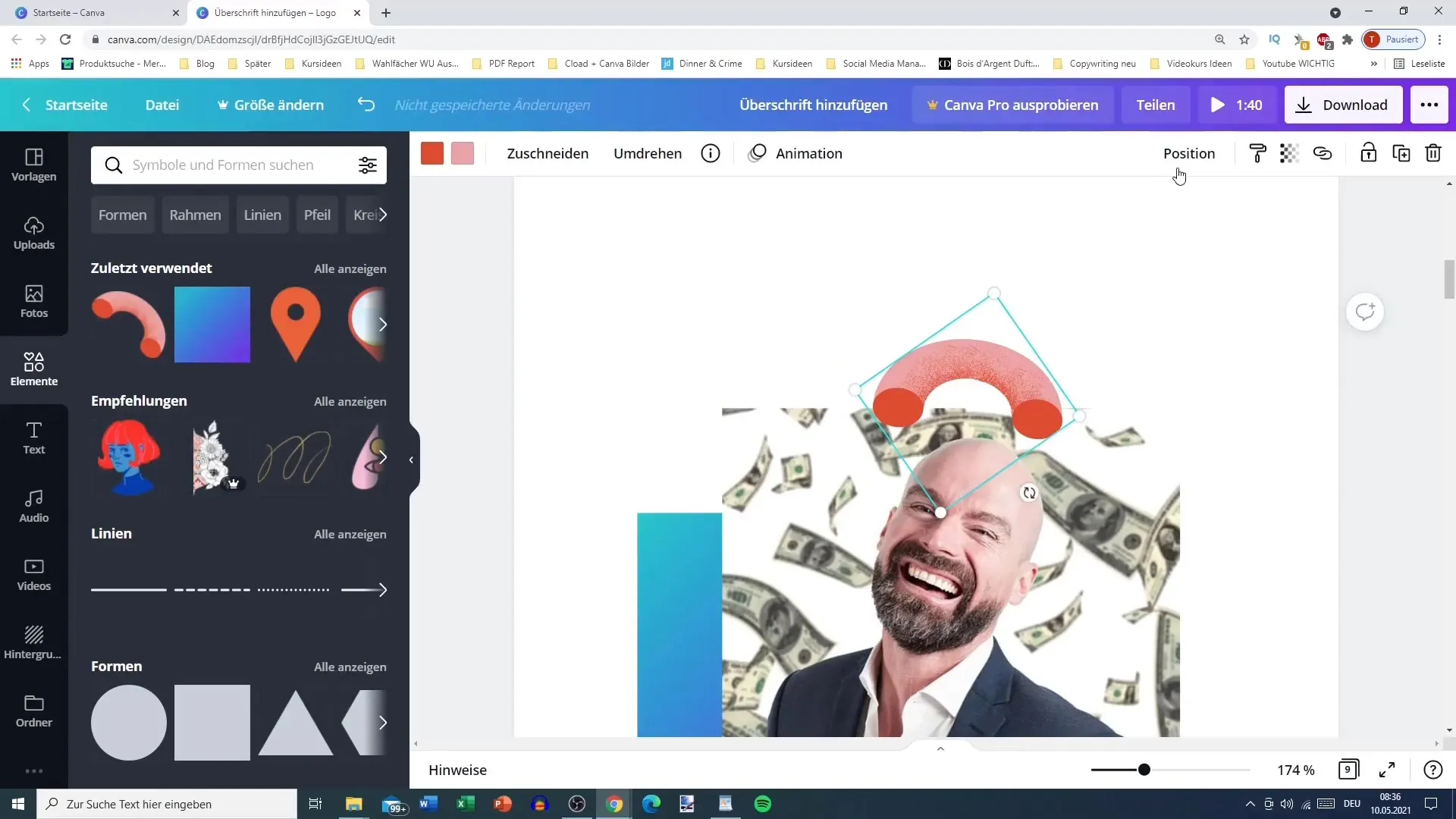
Тепер перейдемо до теми прозорості. Прозорість знаходиться справа від вкладки позиціонування. Виберіть об'єкт, прозорість якого ви хочете налаштувати. Повзунок дозволяє вам змінювати прозорість від 0 до 100 відсотків. 100 означає повну видимість, а 0 невидимість.
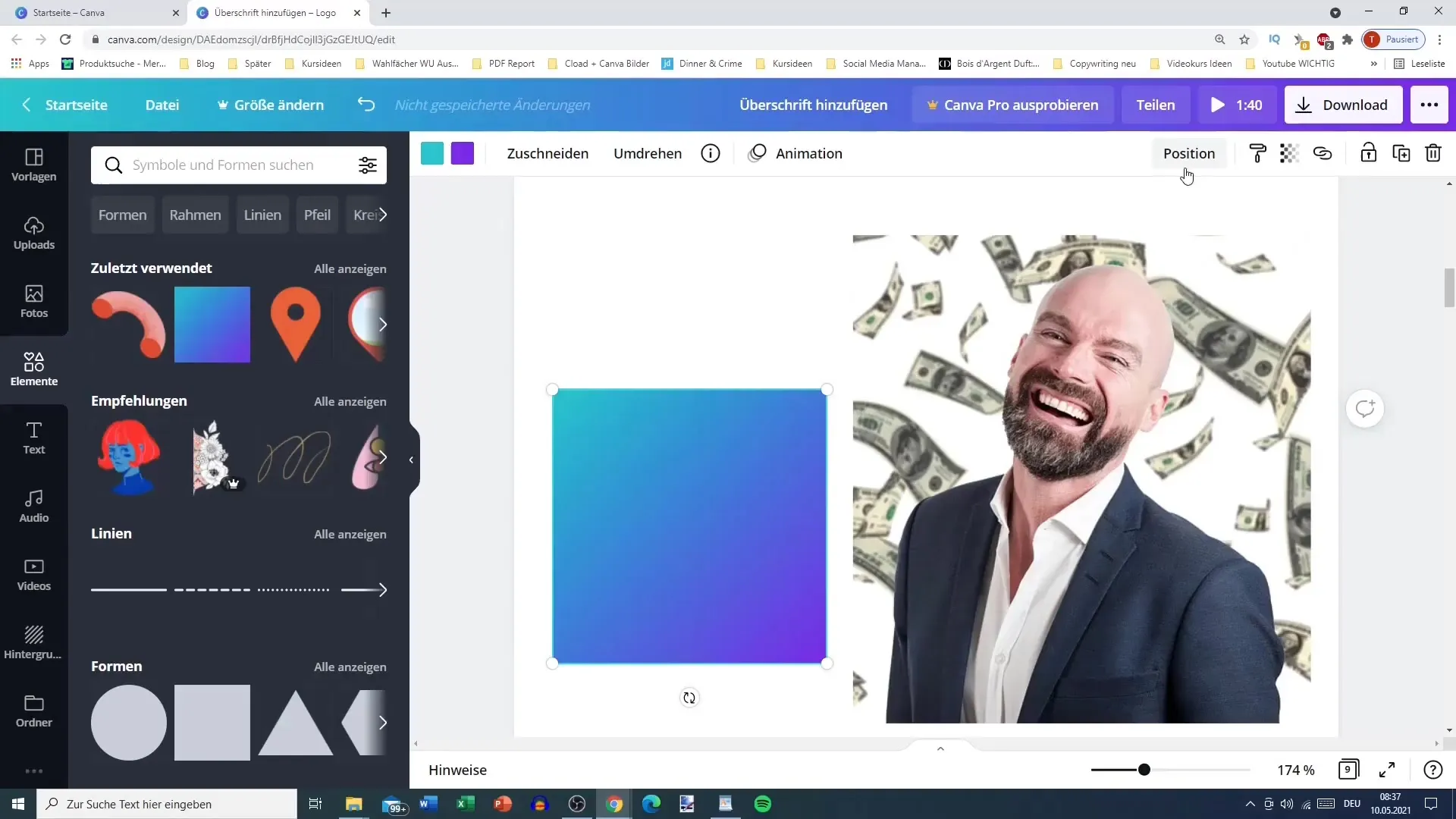
Тепер ви можете слабко прозоро проходити об'єкт, щоб досягнути цікавих ефектів. Наприклад, якщо ви накладаєте зображення на те, залишається слабко видимий фон, що створює гарну візуальну глибину.
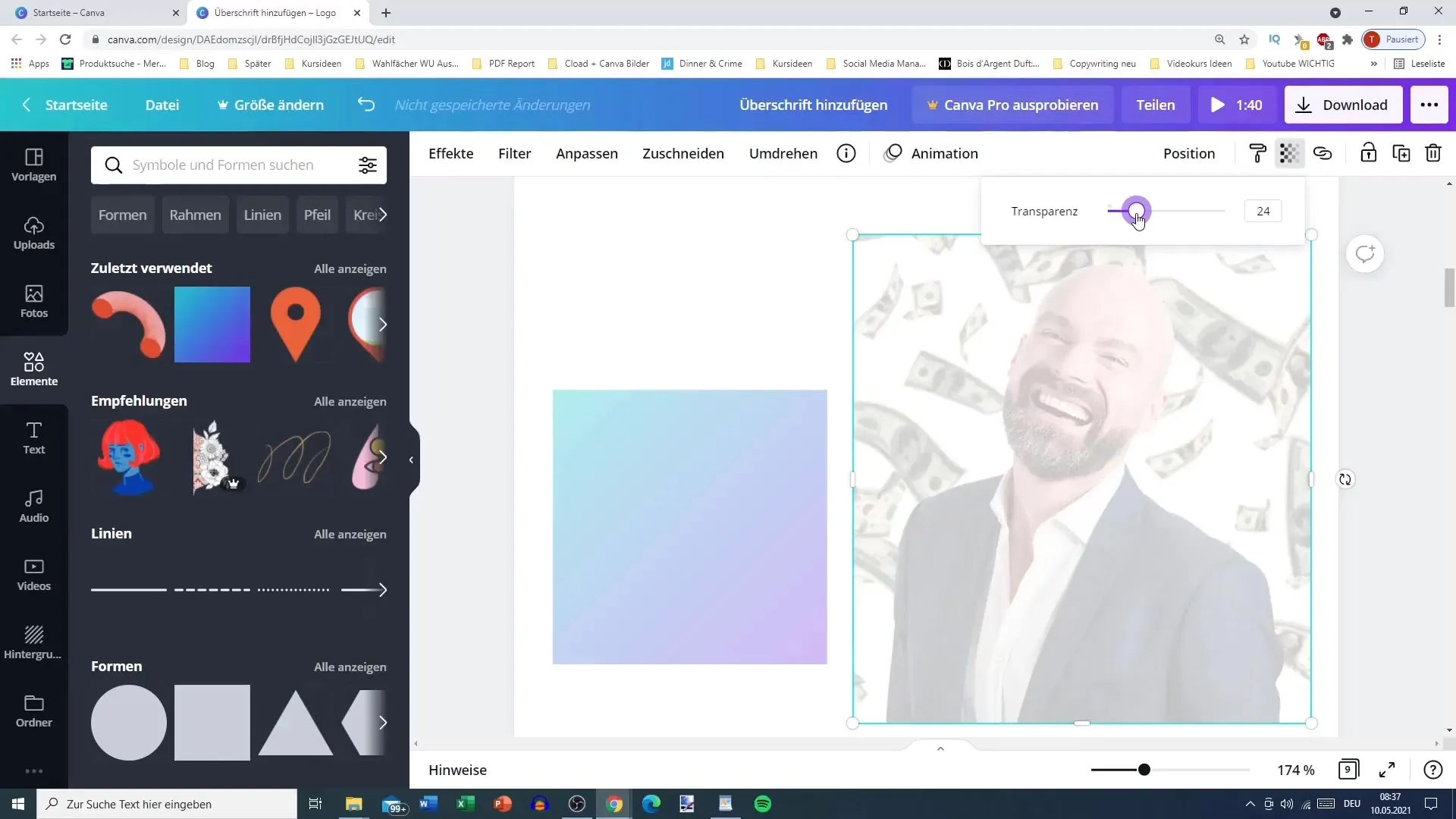
Для спеціальних ефектів ви можете налаштувати прозорість для створення витонченої взаємодії між різними елементами дизайну. Це може бути особливо ефективним, якщо ви, наприклад, хочете, щоб текстуру або малюнок просвічував заднім планом зображення.
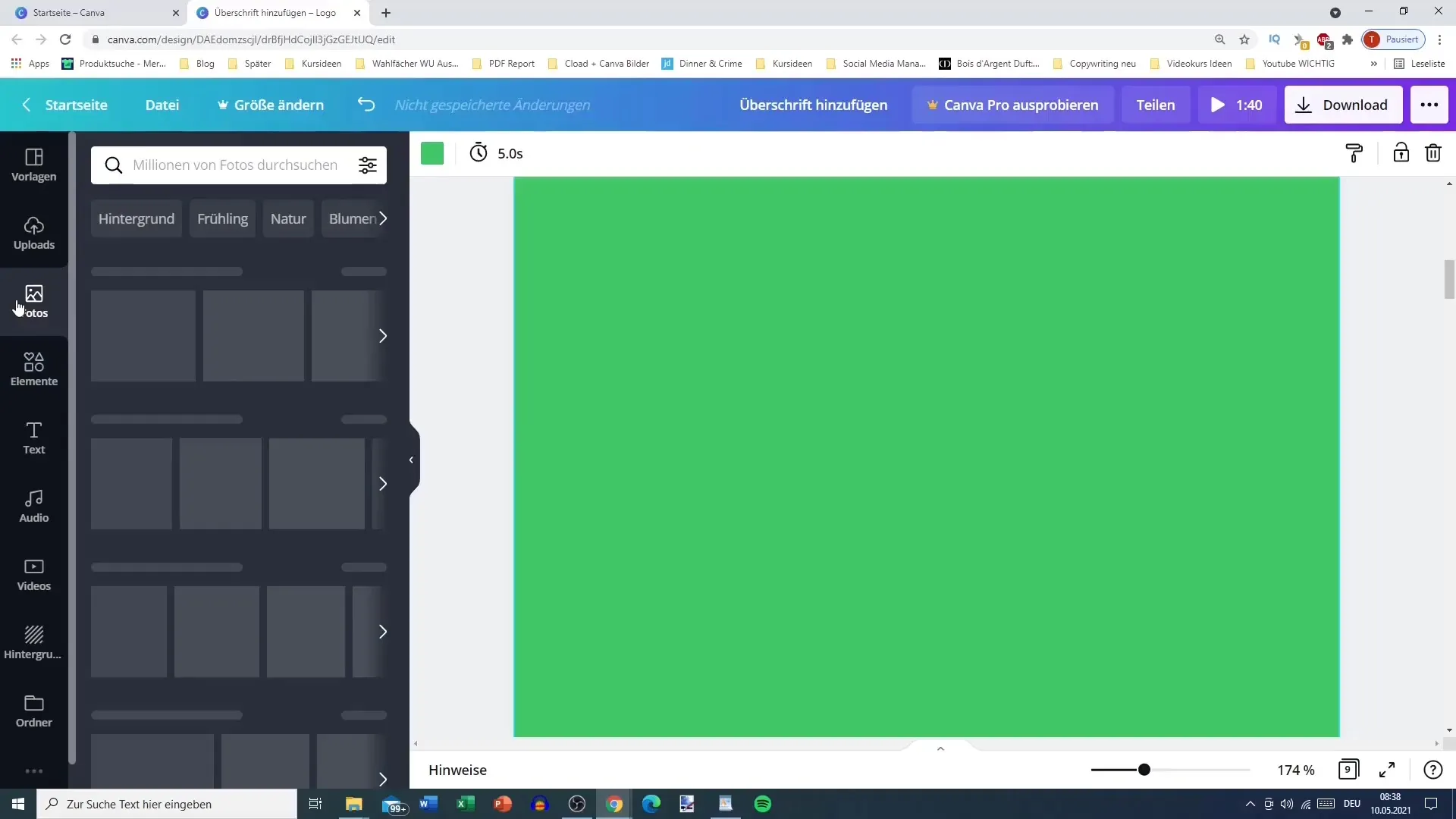
Пам'ятайте, що ці техніки особливо корисні при створенні контенту для соціальних мереж або ескізів для відео. Вони допомагають зосередити увагу на певних елементах та створювати довговічність у вашому дизайні.
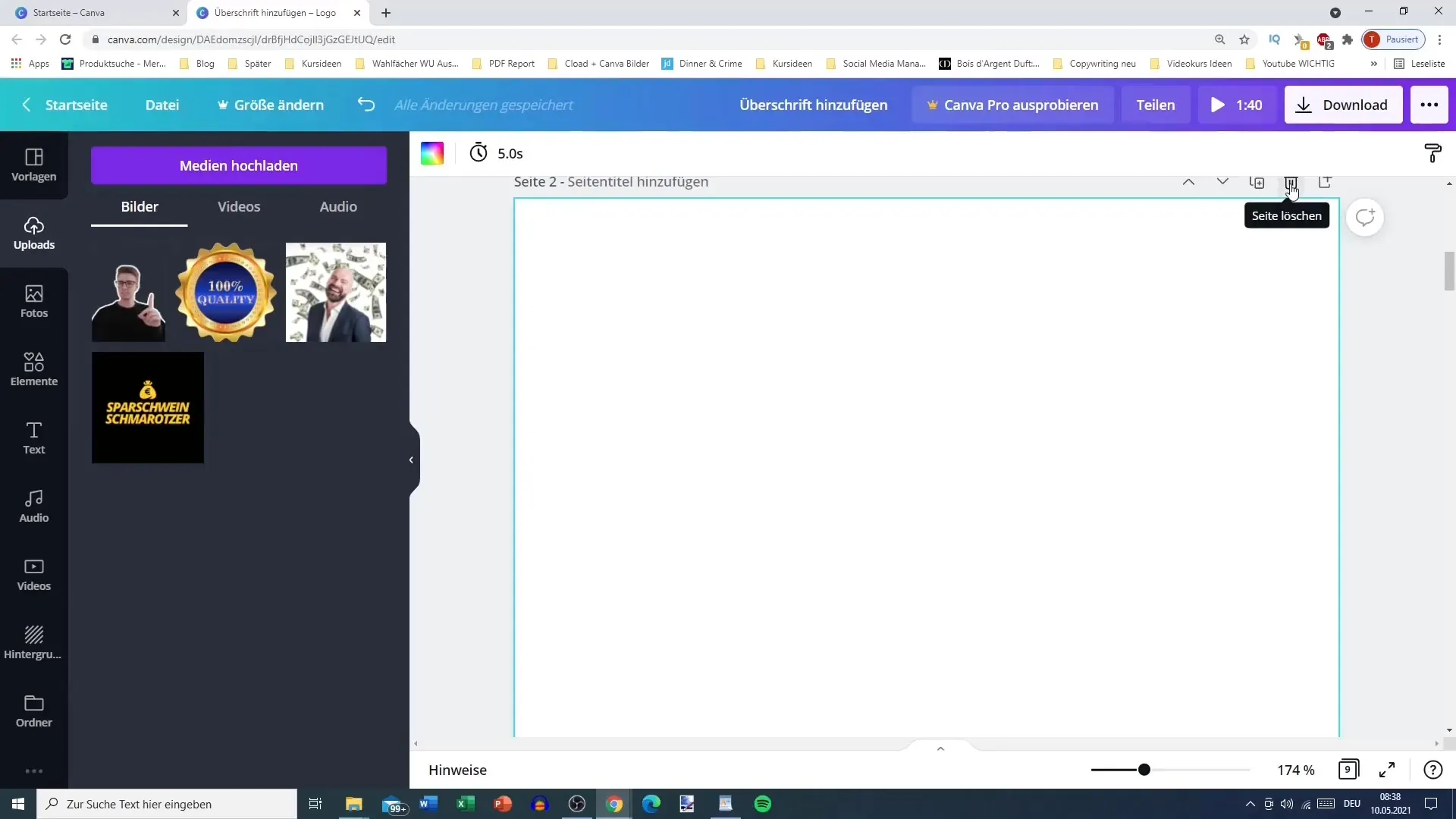
Підсумок
У цьому посібнику пояснено, як оптимально використовувати інструменти позиціонування та прозорості в Canva. Правильне розташування об'єктів та застосування ефектів прозорості допомагають створювати вражаючі дизайни, які виділяються серед інших.
Часті запитання
Яка різниця між позиціонуванням та прозорістю в Canva?Позиціонування визначає розташування об'єктів один відносно одного, тоді як прозорість контролює видимість та ефекти злиття об'єктів.
Як можна перемістити текст на задній план?Оберіть текст та використовуйте функції "Вперед" або "Назад", щоб розмістити його за іншими об'єктами.
Чи можна налаштувати прозорість зображення?Так, оберіть зображення та скористайтеся регулятором прозорості, щоб змінити видимість за своїми бажаннями.
Це працює для відео?Ті самі принципи можуть бути використані при роботі з відео в Canva, але налаштування може бути обмеженим.
Які елементи дизайну можна налаштувати?Ви можете налаштовувати зображення, текстові поля, кнопки та багато інших елементів дизайну в Canva.


